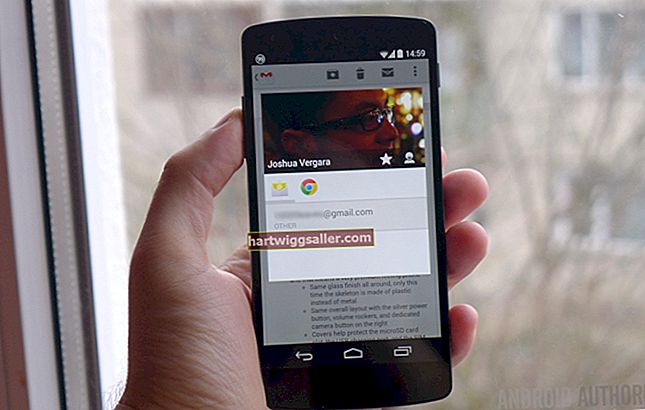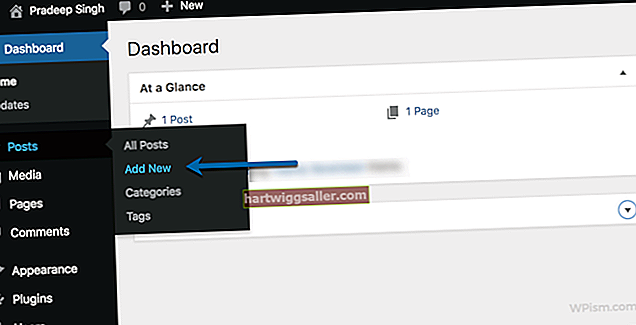చిత్రాలు, ఆడియో ఫైళ్లు, పత్రాలు మరియు ఇమెయిల్ సందేశాలను నిల్వ చేయడానికి మీరు మీ పరికరం యొక్క SD కార్డ్ను ఉపయోగిస్తే, మీ SD కార్డ్ దాచిన ఫైల్లను కలిగి ఉండవచ్చు. చాలా ఉపయోగాలకు సాధారణ క్లిక్ మరియు తొలగింపు ప్రక్రియ సరిపోతుంది కాని ఫైళ్లు శాశ్వతంగా తొలగించబడతాయని ఇది హామీ ఇవ్వదు. కొన్ని సందర్భాల్లో, రికవరీ ప్రక్రియ ఇప్పటికీ వాటిని తిరిగి జీవితంలోకి తీసుకువస్తుంది. పూర్తిగా ఉండేలా చూసుకోండి SD కార్డులను తుడిచివేయండి సున్నితమైన సమాచారాన్ని తొలగించడానికి.
మీరు SD కార్డ్ను పూర్తిగా తొలగించి, కనిపించే మరియు దాచిన డేటా రెండింటినీ తొలగించాలనుకుంటే, మీరు త్వరిత ఆకృతి లక్షణాన్ని ఉపయోగించకుండా దాన్ని ఫార్మాట్ చేయాలి. మైక్రోసాఫ్ట్ విండోస్ ఈ పనిని నిర్వహించగలదు, అయితే కార్డును మీ కంప్యూటర్కు కనెక్ట్ చేయగలిగేలా మీకు SD కార్డ్ రీడర్ అవసరం.
మైక్రో SD vs SD కార్డులు
మైక్రో ఎస్డీ మరియు రెగ్యులర్ ఎస్డి కార్డులు ఒకే ప్రయోజనాలకు ఉపయోగపడతాయి కాని అవి భిన్నంగా పరిమాణంలో ఉంటాయి. రెండూ వేర్వేరు సామర్థ్య రేటింగ్లలో వచ్చే నిల్వ పరికరాలు. మైక్రో SD మరియు SD కార్డ్ రెండూ ఆకట్టుకునే డేటాను కలిగి ఉంటాయి.
SD కార్డ్ మీ ప్రామాణిక కంప్యూటర్ SD పోర్ట్కు సరిపోతుంది మరియు ఇది పోర్ట్లు మరియు పఠన పరికరాలచే ఉపయోగించబడే ప్రామాణిక పరిమాణంగా పనిచేస్తుంది. మీ ఫోటోలు మరియు వీడియోలను నిల్వ చేయడానికి డిజిటల్ కెమెరాలు మరియు వీడియో కెమెరాలు SD కార్డులను ఉపయోగిస్తాయి. వారు త్వరగా మరియు సులభంగా కంప్యూటర్ పోర్ట్కు బదిలీ చేస్తారు, అక్కడ మీరు ఆ సమాచారాన్ని యాక్సెస్ చేయవచ్చు.
మైక్రో ఎస్డీ కార్డులు కెమెరాలు మరియు వీడియో కెమెరాలలో కూడా ప్రాచుర్యం పొందాయి. యాక్షన్ మరియు ఇతర చిన్న ఫార్మాట్ వీడియో కెమెరాలు ఈ కార్డులను క్రమం తప్పకుండా ఉపయోగిస్తాయి. సమాచారాన్ని కంప్యూటర్కు బదిలీ చేయడం చాలా సులభం. మీరు మైక్రో వెర్షన్ను అడాప్టర్లోకి చేర్చవచ్చు, అది ఏదైనా ప్రామాణిక SD కార్డ్ పోర్ట్లోకి చొప్పించబడుతుంది. యుఎస్బి త్రాడుతో చాలా పరికరాలను నేరుగా మీ కంప్యూటర్కు ప్లగ్ చేసే అవకాశం కూడా మీకు ఉంది.
తొలగించడానికి PC ఫార్మాటింగ్
మీ PC లోని ఫైల్లను తొలగించడం వలన వాటిని వీక్షణ నుండి ట్రిమ్ చేస్తుంది మరియు డేటాను పూర్తిగా తొలగించదు. ప్రతిదీ పూర్తిగా తొలగించడానికి మీరు SD కార్డ్ను ఫార్మాట్ చేయాలి. అదృష్టవశాత్తూ, PC లో ఈ ప్రక్రియ చాలా సులభం.
SD కార్డ్ను SD కార్డ్ రీడర్లో చొప్పించండి. విండోస్ SD కార్డ్ను బాహ్య నిల్వ పరికరంగా గుర్తించి దానికి డ్రైవ్ లెటర్ను కేటాయిస్తుంది. విండోస్ "స్టార్ట్" బటన్ క్లిక్ చేసి, స్థానిక విండోస్ ఫైల్ మేనేజర్ను ప్రారంభించడానికి "కంప్యూటర్" ఎంచుకోండి.
మీ SD కార్డుకు విండోస్ కేటాయించిన డ్రైవ్ను గుర్తించండి, దాన్ని కుడి క్లిక్ చేసి, డ్రాప్-డౌన్ మెను నుండి "ఫార్మాట్" ఎంచుకోండి. ప్రతిదీ చెరిపివేయబడిందని నిర్ధారించడానికి త్వరిత ఆకృతి ఎంపిక నుండి చెక్ గుర్తును తొలగించండి. చెరిపివేయడం ప్రారంభించడానికి మరియు SD కార్డ్ను ఫార్మాట్ చేయడం ప్రారంభించడానికి "ప్రారంభించు" క్లిక్ చేయండి. కార్డ్ పరిమాణాన్ని బట్టి దీనికి కొంత సమయం పడుతుంది.
MAC లో SD కార్డ్ను ఫార్మాట్ చేయండి
MAC వ్యవస్థల ప్రక్రియ PC కి భిన్నంగా ఉంటుంది, కానీ ఇది చాలా సూటిగా మరియు సరళంగా ఉంటుంది. ప్రక్రియను ప్రారంభించడానికి మీ డిస్క్ యుటిలిటీని తెరవండి. ఈ లక్షణాన్ని ఎక్కడ యాక్సెస్ చేయాలో మీకు తెలియకపోతే, ప్రోగ్రామ్ను గుర్తించడానికి మీ భూతద్దం ద్వారా శోధించండి.
ముందుకు వెళ్లి, SD కార్డును గుర్తించి, డిస్క్ యుటిలిటీలో దానిపై క్లిక్ చేయండి. క్లిక్ చేయండి తొలగించు తొలగింపు ఎంపికల డ్రాప్ డౌన్ను ప్రేరేపించే ఎంపిక. ఈ సమయంలో, చాలా మంది ప్రజలు సాధారణ తొలగింపు చేస్తారు. అది SD కార్డ్ నుండి మొత్తం డేటాను శాశ్వతంగా తొలగించదు.
క్లిక్ చేయండి ఫార్మాట్ అప్పుడు FAT లేదా eFAT అందుబాటులో ఉన్న ఎంపికను బట్టి. చివరగా, క్లిక్ చేయండి తొలగించు SD కార్డును పూర్తిగా తొలగించడానికి. పెద్ద వీడియో మరియు ఆడియో ఫైళ్ళతో పూర్తి కార్డులలో ఈ ప్రక్రియ కొంత సమయం పడుతుంది. ఓపికపట్టండి మరియు కంప్యూటర్ కోసం కొన్ని సెకన్లపాటు వేచి ఉండండి SD కార్డును తొలగించండి డేటా పూర్తిగా.